Kostenlose Sony VAIO Datenrettung: Wie man Dateien von Sony VAIO Laptop wiederherstellt
 Niklas
Niklas- Updated on 2022-09-14 to Alternative
Haben Sie versehentlich wichtige Dateien auf Ihrem Sony VAIO Laptop gelöscht? Die Daten auf Ihrem Sony-Laptop sind aus unbekannten Gründen plötzlich unzugänglich geworden? Schrecklich! Wir versuchen alle Dateien auf unserem Laptop zu speichern, dennoch wird jeder Datenverlust große Probleme verursachen. Deshalb ist es wichtig, wie man Daten von Sony VAIO Laptop wiederherstellen kann.

Haben Sie versehentlich wichtige Dateien auf Ihrem Sony VAIO Laptop gelöscht? Die Daten auf Ihrem Sony-Laptop sind aus unbekannten Gründen plötzlich unzugänglich geworden? Schrecklich! Wir versuchen alle Dateien auf unserem Laptop zu speichern, dennoch wird jeder Datenverlust große Probleme verursachen. Deshalb ist es wichtig, wie man Daten von Sony VAIO Laptop wiederherstellen kann.
- Methode 1: Wiederherstellen von gelöschten Dateien von Sony VAIO Laptop aus Systemabbild Backup
- Methode 2: Wiederherstellen von Daten aus Sony VAIO Laptop mit Free Sony VAIO Data Recovery Software
Methode 1: Wiederherstellen von gelöschten Dateien auf einem Sony VAIO Laptop aus einer Systemabbild-Sicherung
Ein Systemabbild-Backup in Windows enthält eine Bit-für-Bit-Kopie des gesamten Systems, der Einstellungen, der Desktop-Programme, der Windows-Anwendungen und aller Ihrer persönlichen Dateien. Wenn Sie ein Image-Backup für Ihren Sony VAIO Laptop erstellt haben, führen Sie die folgenden Schritte aus, um gelöschte Dateien vom Sony VAIO Laptop wiederherzustellen.
Vorteile: Eine vollständige Wiederherstellungslösung im Falle eines kritischen Softwarefehlers oder Hardwareausfalls.
Nachteile: Sie können keine einzelnen Dateien wiederherstellen und verlieren wertvolle Dokumente, Einstellungen und Software, die nicht in der Systemabbildsicherung enthalten sind.
Vorgehensweise: Die folgenden Schritte gelten für Sony VAIO Laptops mit Windows 8/8.1/10.
1. Um Ihren Computer aus der Sicherung wiederherzustellen, schließen Sie das Laufwerk mit der Systemabbild-Sicherung an und starten Sie Ihren Computer mit dem Windows-Installationsmedium neu.
2. Klicken Sie während des Windows-Setups auf Weiter und dann auf den Link Computer reparieren in der unteren linken Ecke des Bildschirms.
3. Klicken Sie auf Problembehandlung, klicken Sie auf Erweiterte Optionen, und wählen Sie Systemabbild-Wiederherstellung.
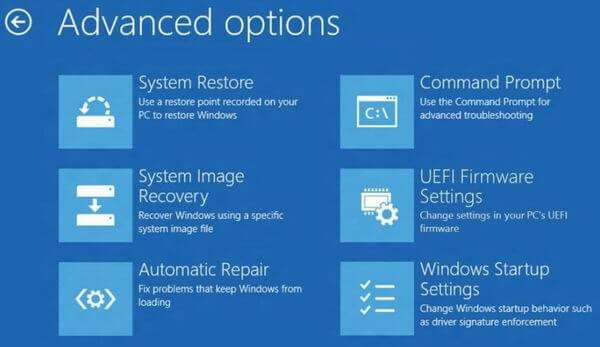
4. Wählen Sie das Zielbetriebssystem, welches Sie wiederherstellen möchten, und klicken Sie auf Weiter und Fertig stellen.
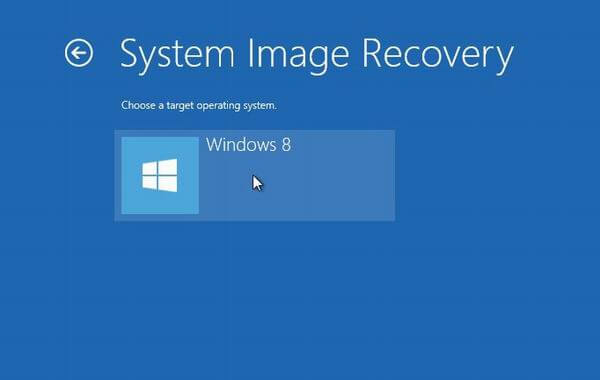
Methode 2: Wiederherstellen von Daten von einem Sony VAIO Laptop mit der kostenlosen Sony VAIO Datenrettungssoftware
Wenn Sie keine Sicherungskopie Ihres Sony VAIO-Notebooks erstellt haben oder selektiv Daten von Ihrem Sony VAIO-Laptop wiederherstellen möchten, ohne dass Daten verloren gehen, ist die kostenlose Sony VAIO-Datenwiederherstellungssoftware ein guter Helfer für Sie.
Vorteile: Stellen Sie gelöschte, formatierte, beschädigte und unzugängliche Dateien wie Videos, Bilder, Office-Dokumente, Textdateien, E-Mails, Archivdateien und mehr von der Festplatte Ihres VAIO Laptops wieder her.
Unterstützt Sony VAIO E-Serie, L-Serie, S-Serie, T-Serie, Z-Serie und VAIO Pro 11/13.
Einfach zu bedienen, erfordert wenig technische Kenntnisse.
Nachteile: Die Wiederherstellung hängt davon ab, ob die verlorene Datei überschrieben wurde oder nicht.
Vorgehensweise: Die folgenden Schritte gelten für Sony VAIO-Laptops mit Windows 10/8.1/8/7/Vista/XP.
1. Laden Sie dieses kostenlose Sony VAIO Datenrettungsprogramm herunter und installieren Sie es auf dem Laptop, auf dem Sie Daten verloren haben, aber nicht auf der Partition, auf der Sie Dateien verloren haben.
2. Führen Sie die Software aus und folgen Sie dem Assistenten, um die Dateitypen auszuwählen, die Sie wiederherstellen möchten (standardmäßig sind alle Dateitypen ausgewählt), und klicken Sie dann auf Weiter, um fortzufahren.
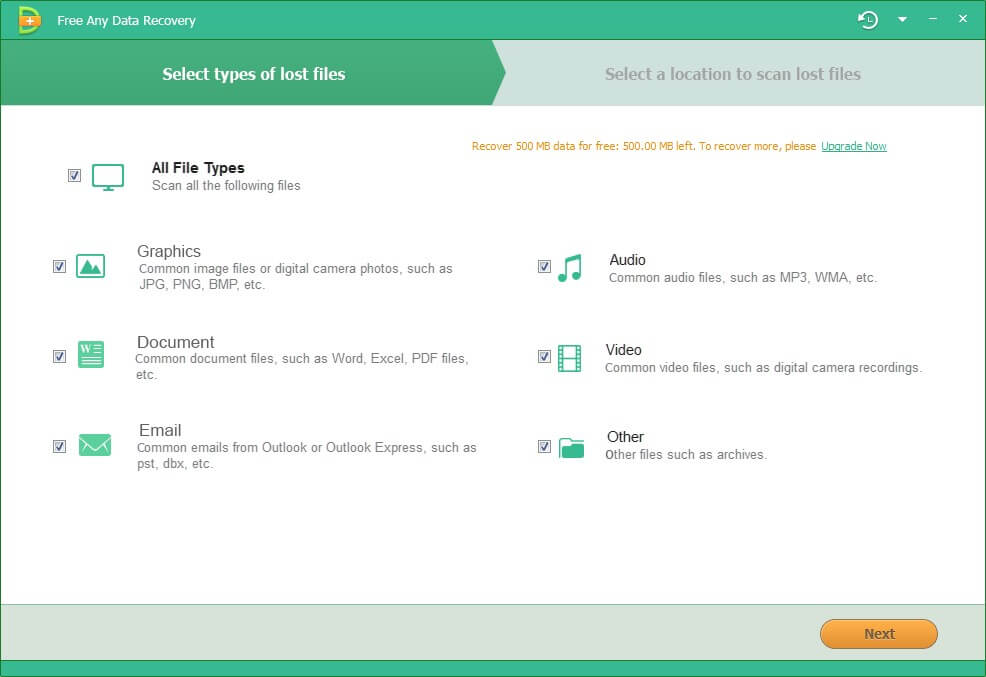
3. Wählen Sie die Festplatte aus, auf der die verlorenen Dateien gespeichert sind. Wenn Sie Ihre Partition verloren haben, wählen Sie "Lost Disk Drives". Klicken Sie auf die Schaltfläche "Scannen", die Software wird die ausgewählte Festplatte schnell scannen, um alle Ihre Zieldateien zu finden.
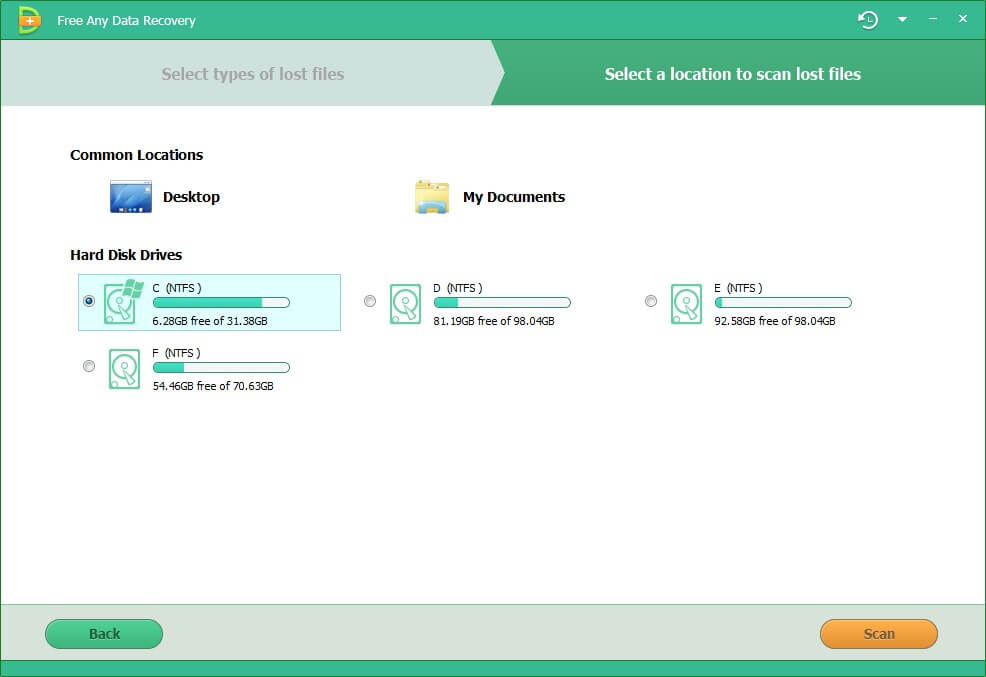
4. Nach dem Scan listet das Programm alle Ihre verlorenen Dateien nach Dateityp, Ordnerstruktur und Zeit auf. Sehen Sie sich die Dateien in der Vorschau an und klicken Sie auf die Schaltfläche "Wiederherstellen", um sie wiederherzustellen.
Hinweis: Denken Sie daran, alle wiederhergestellten Dateien auf einem anderen Datenträger zu speichern, um ein Überschreiben der Daten zu vermeiden.
Jetzt haben Sie eine klare Vorstellung davon, wie man Daten auf einem Sony VAIO Laptop wiederherstellt. Um weitere Datenverluste zu vermeiden, empfehle ich Ihnen dringend, Ihre wichtigen Dateien regelmäßig zu sichern.
